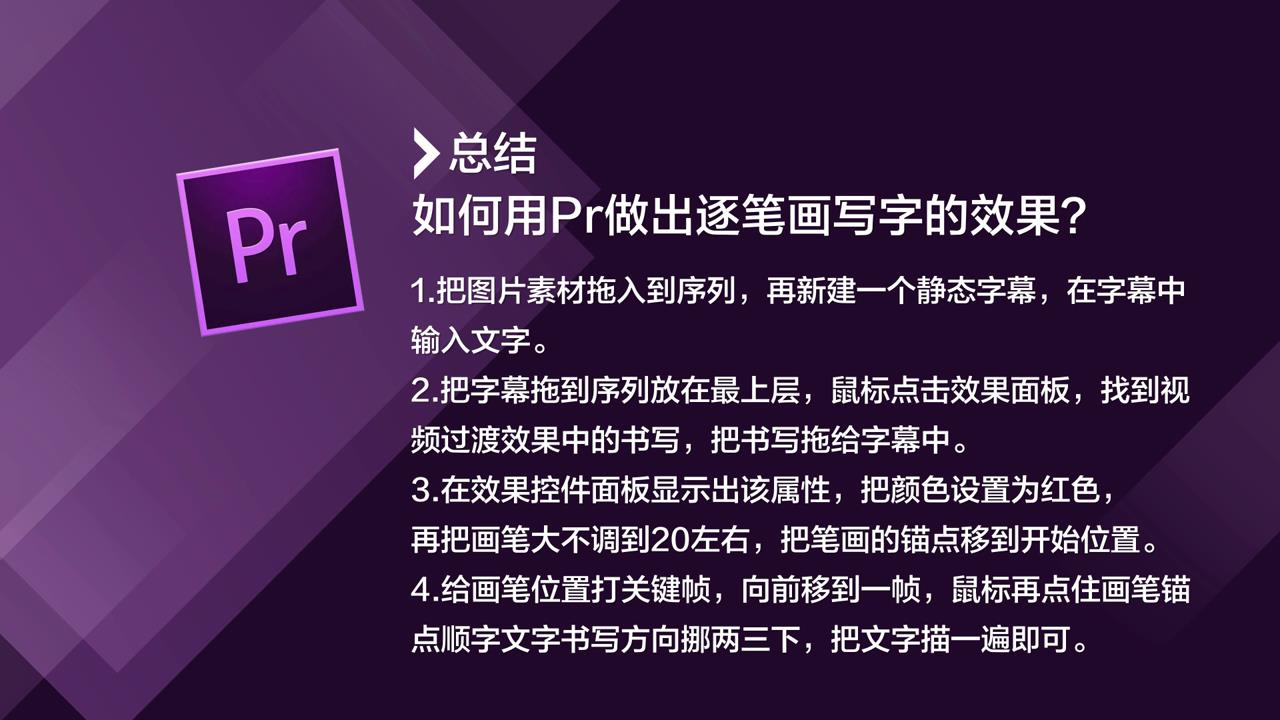1、首先把图片素材拖入到序列。
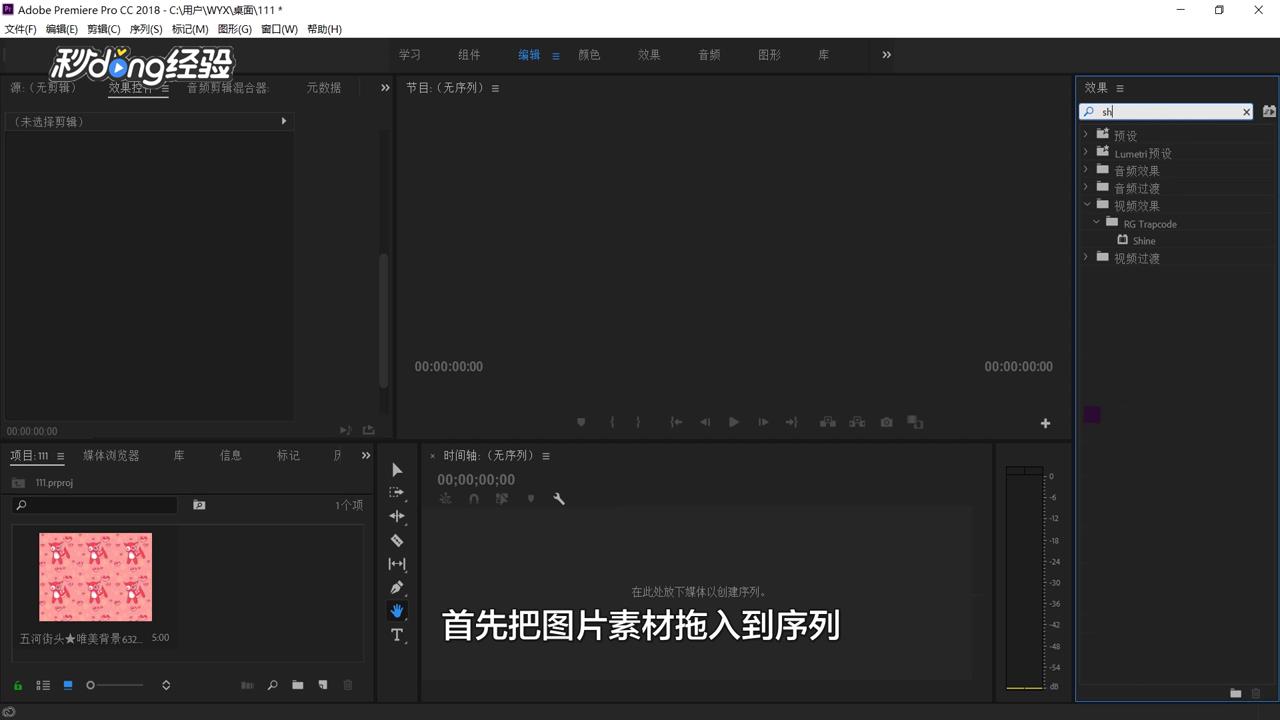
2、再新建一个静态字幕,在字幕中输入文字。
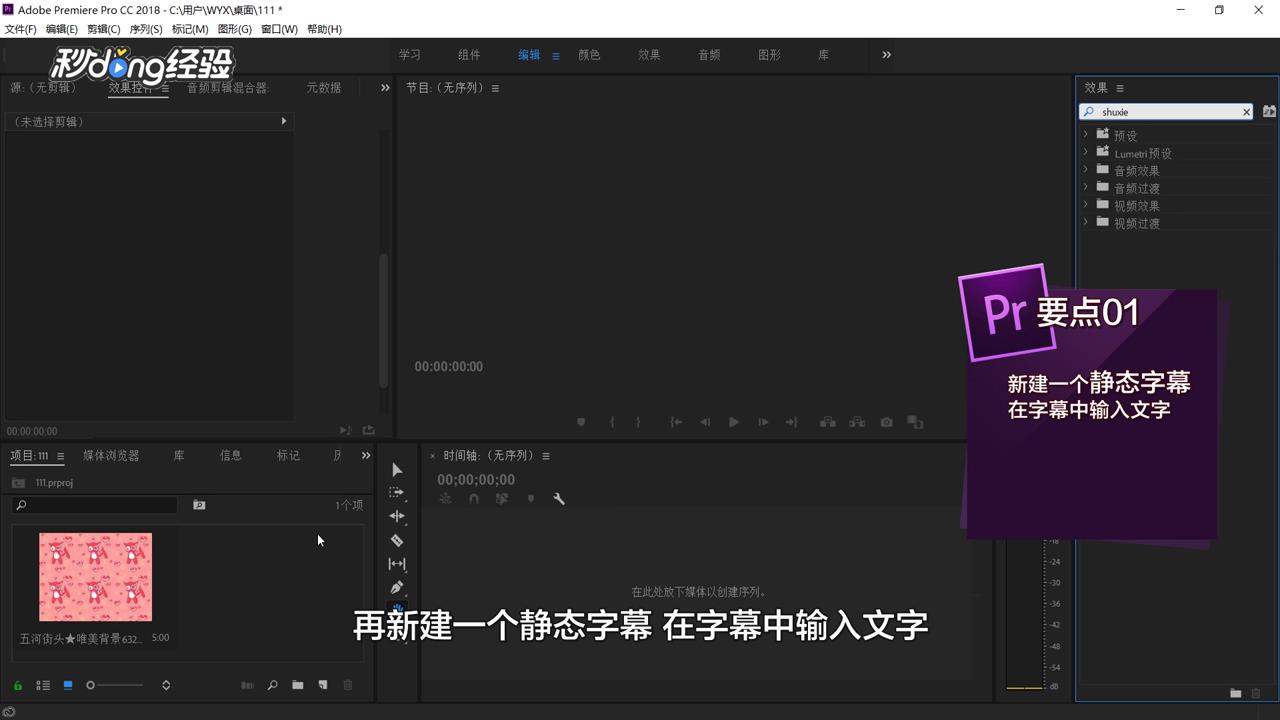
3、把字幕拖到序列,放在最上层,鼠标点击效果面板。

4、找到视频过渡效果中的书写,把书写拖给字幕中。
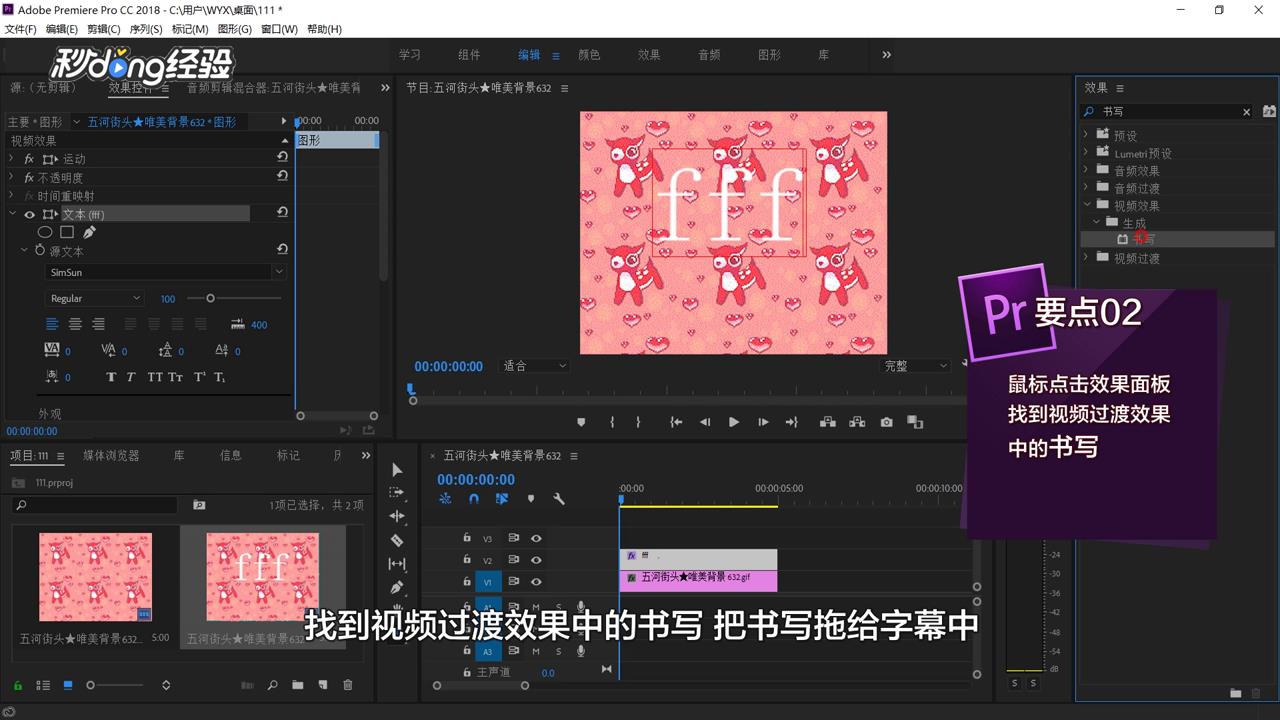
5、在效果控件面板显示出该属性选项,把颜色设置为红色。
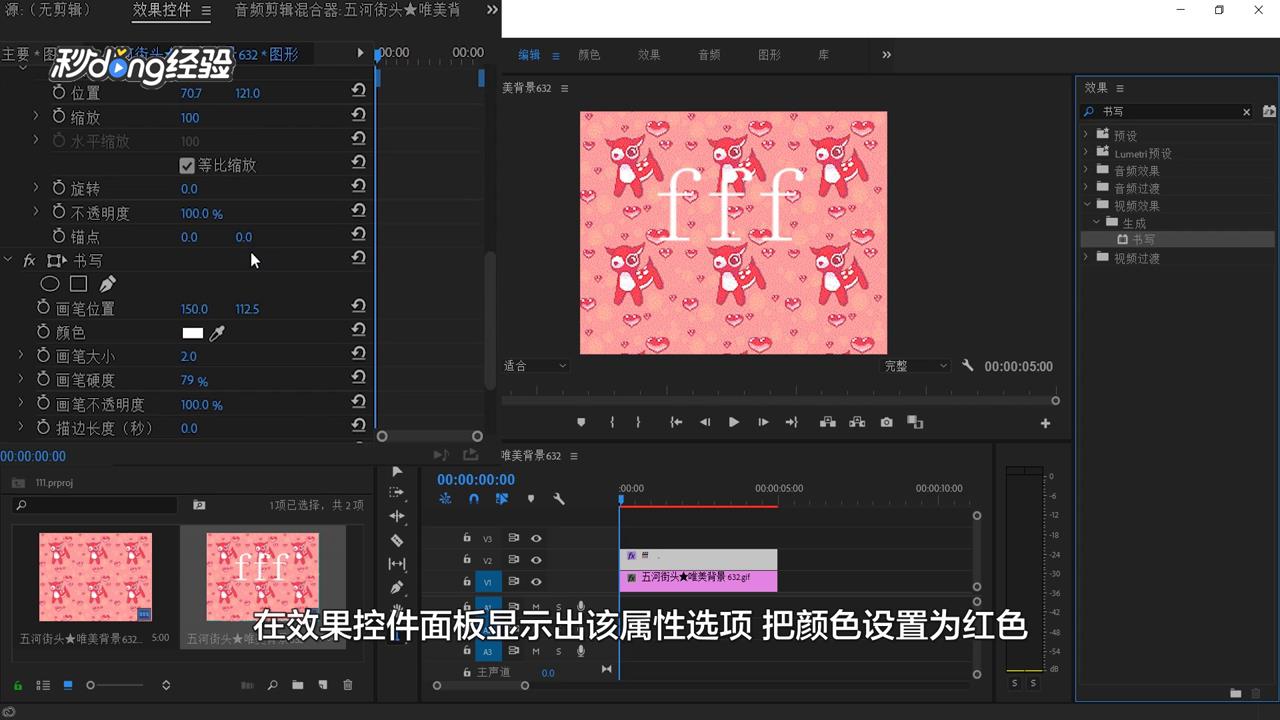
6、再把画笔大小调到20左右,把笔画的锚点移到开始位置。
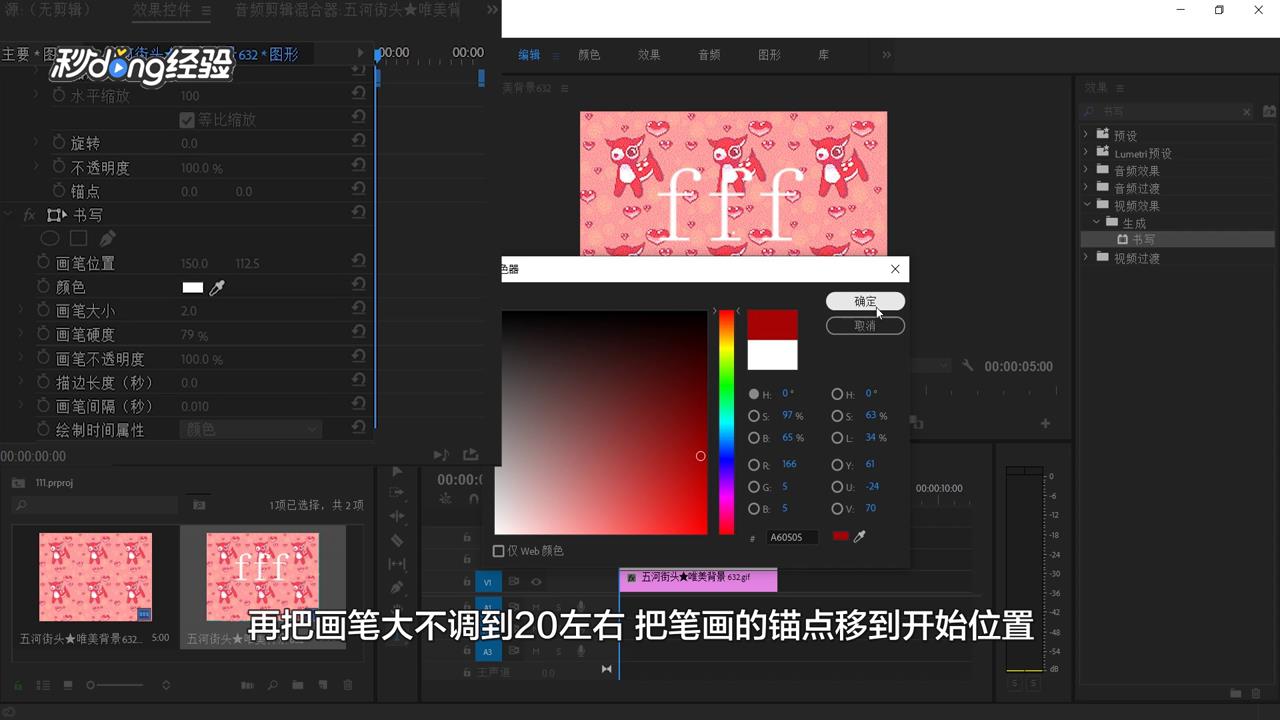
7、给画笔位置打关键帧,向前移到一帧。
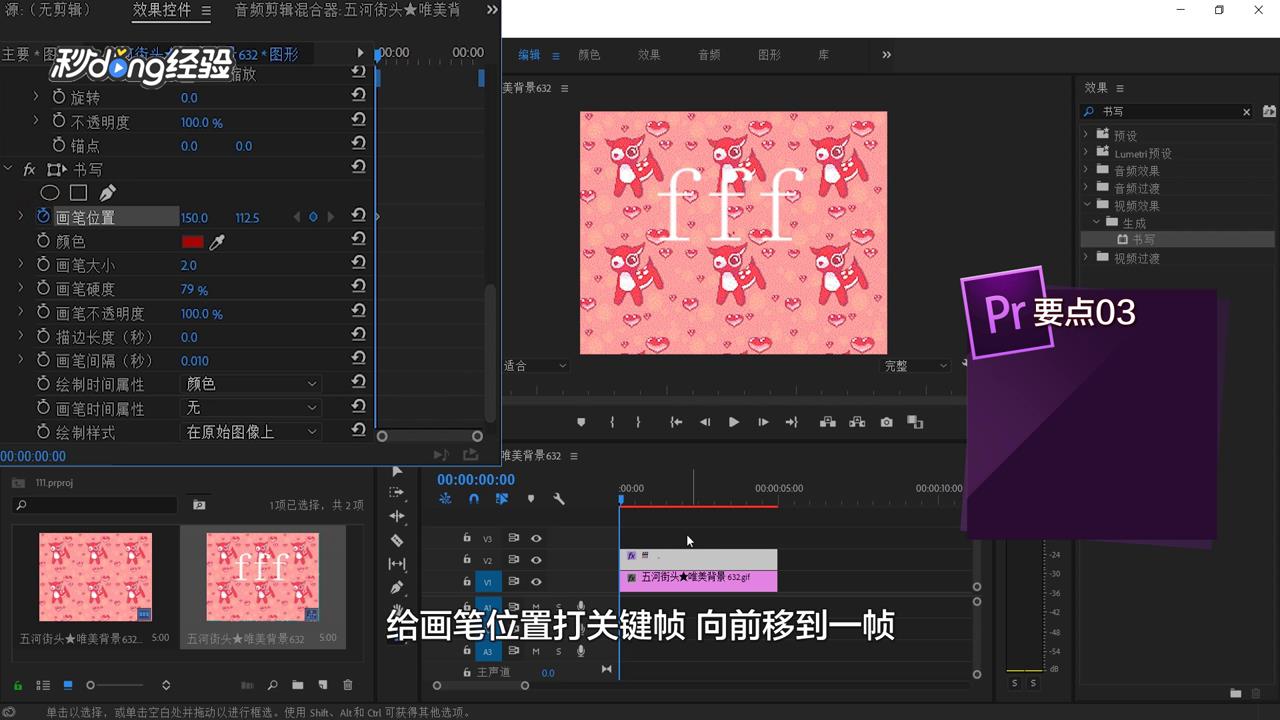
8、鼠标再点住画笔锚点顺着文字书写方向,挪两三下,把文字描一遍即可。
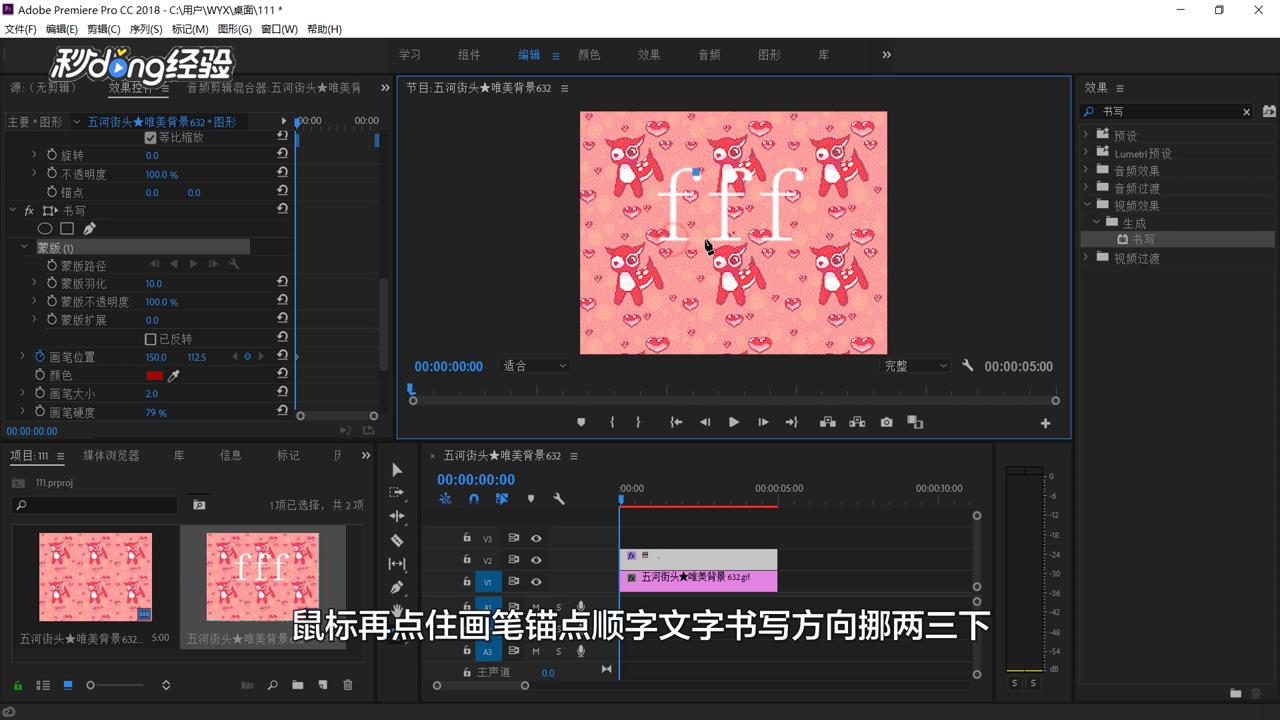
9、总结如下。
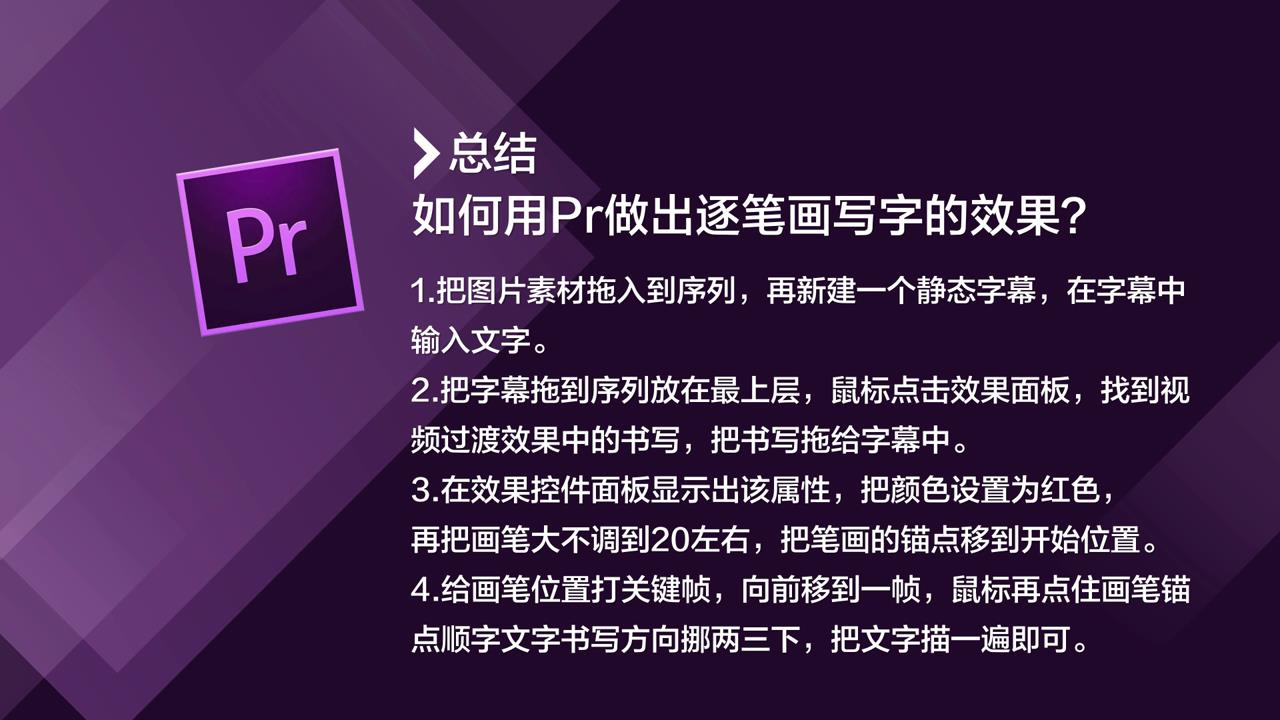
时间:2024-10-13 05:30:57
1、首先把图片素材拖入到序列。
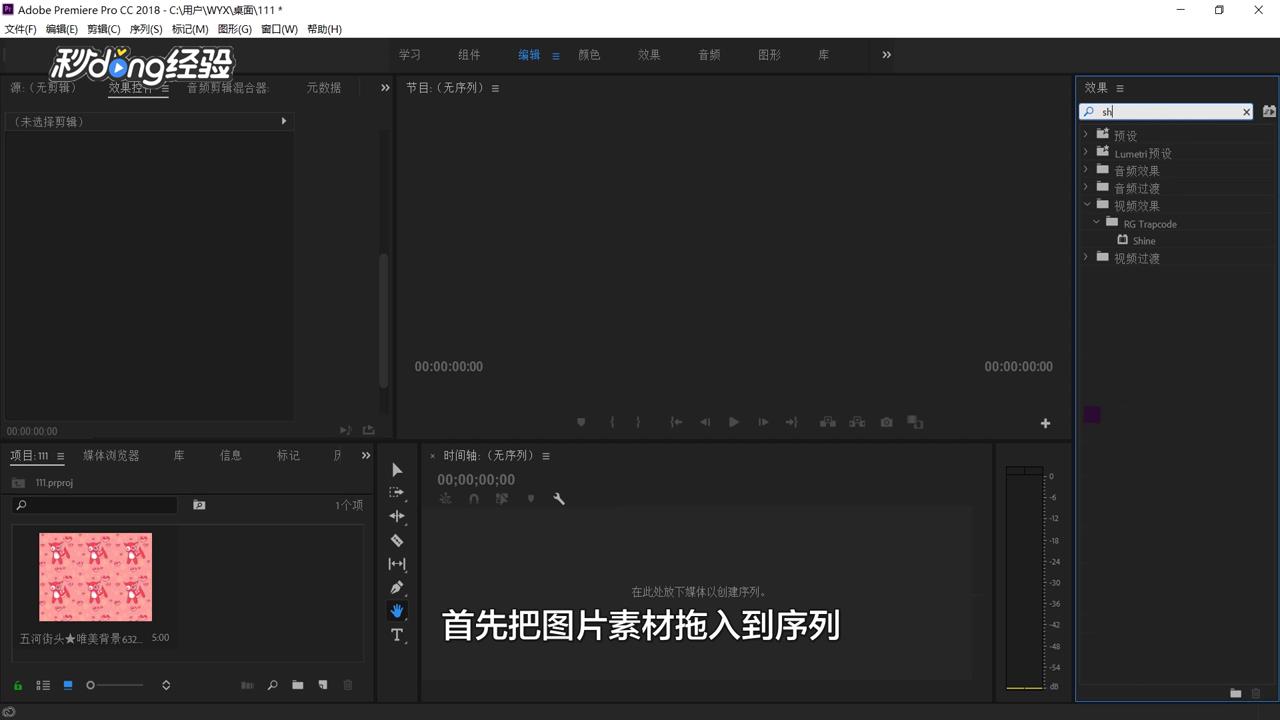
2、再新建一个静态字幕,在字幕中输入文字。
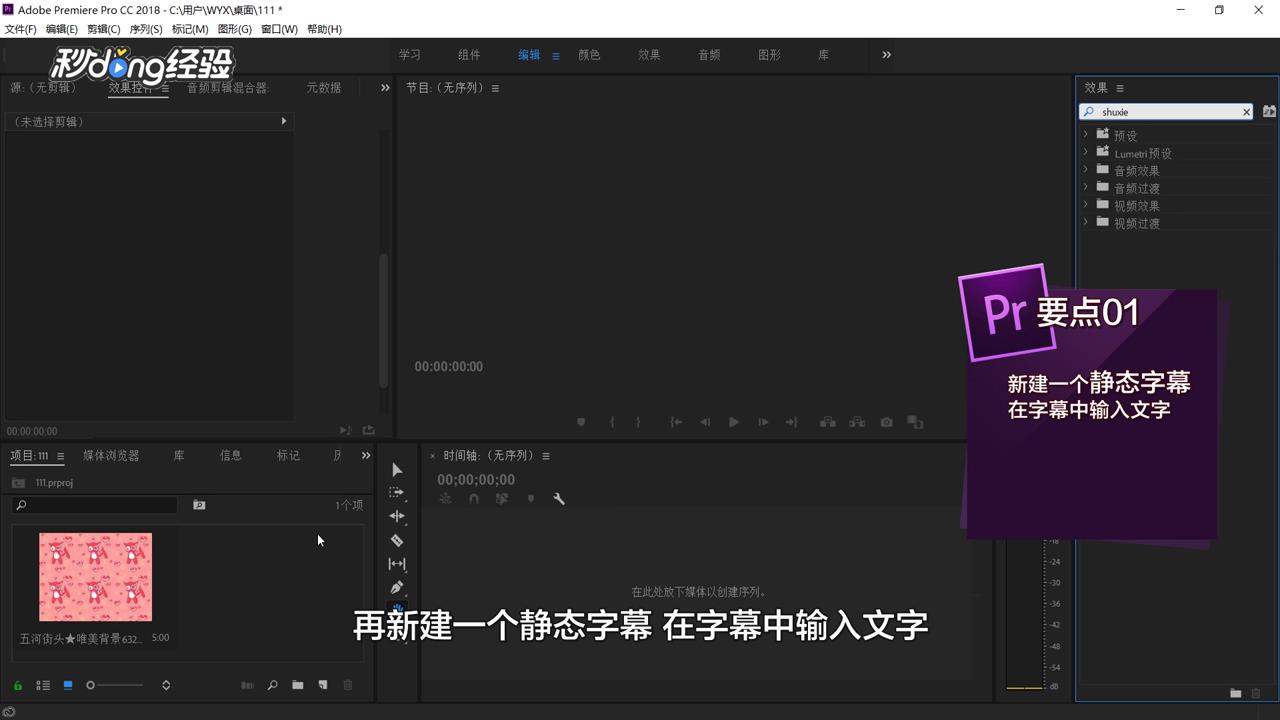
3、把字幕拖到序列,放在最上层,鼠标点击效果面板。

4、找到视频过渡效果中的书写,把书写拖给字幕中。
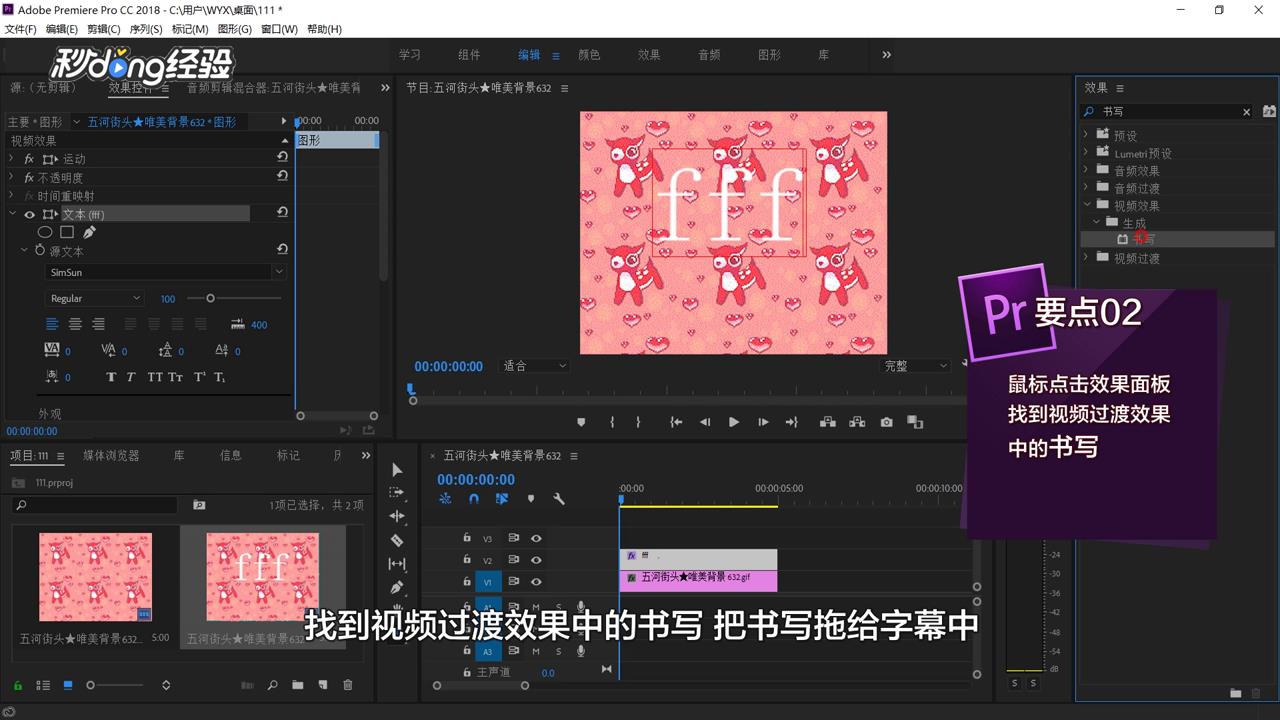
5、在效果控件面板显示出该属性选项,把颜色设置为红色。
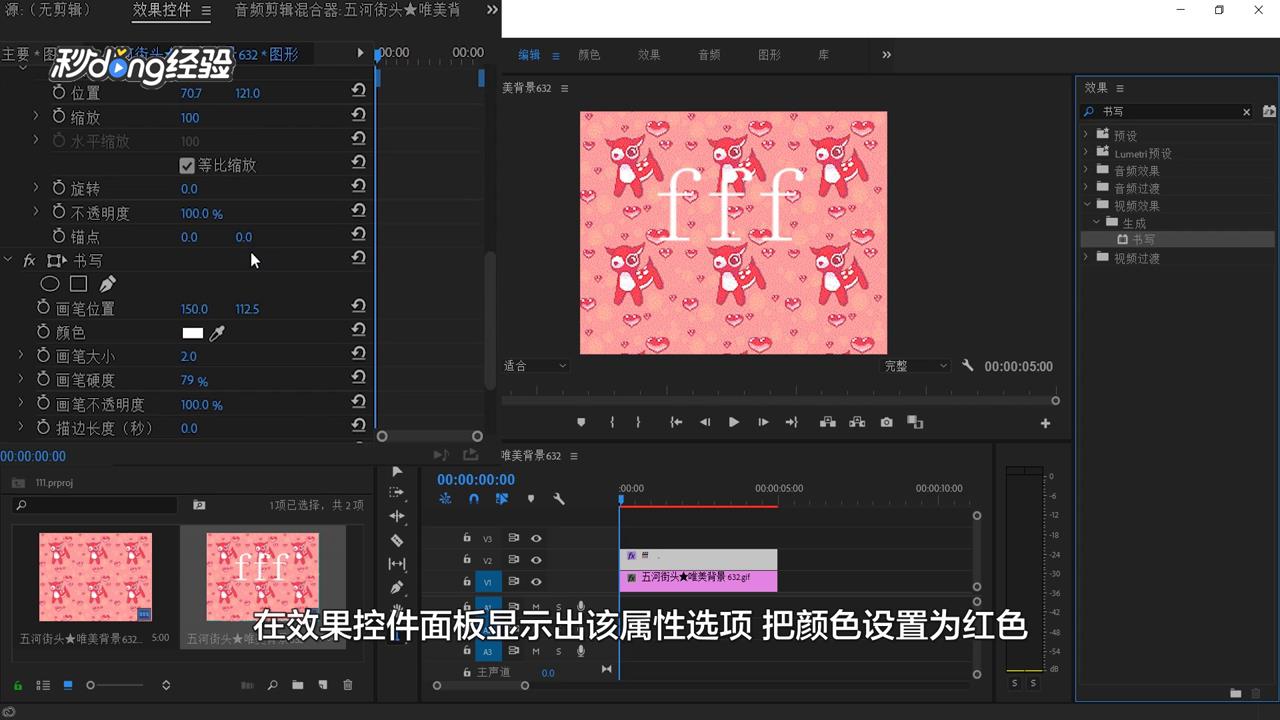
6、再把画笔大小调到20左右,把笔画的锚点移到开始位置。
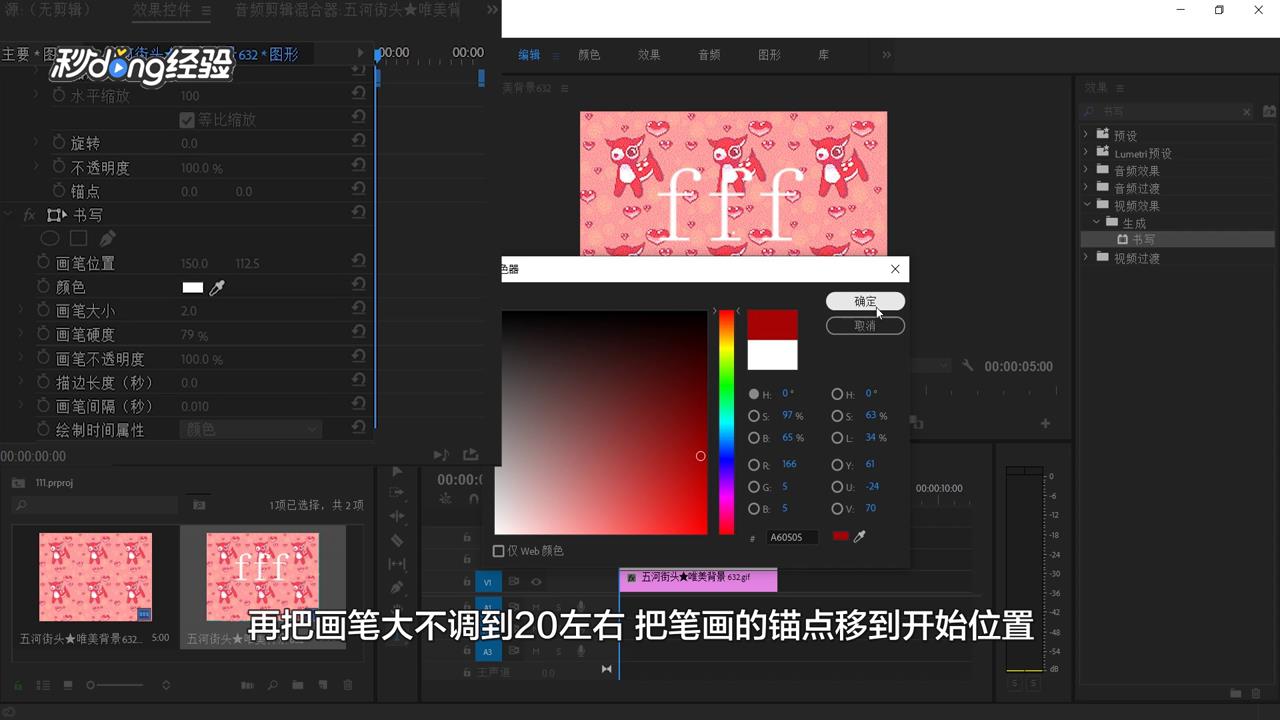
7、给画笔位置打关键帧,向前移到一帧。
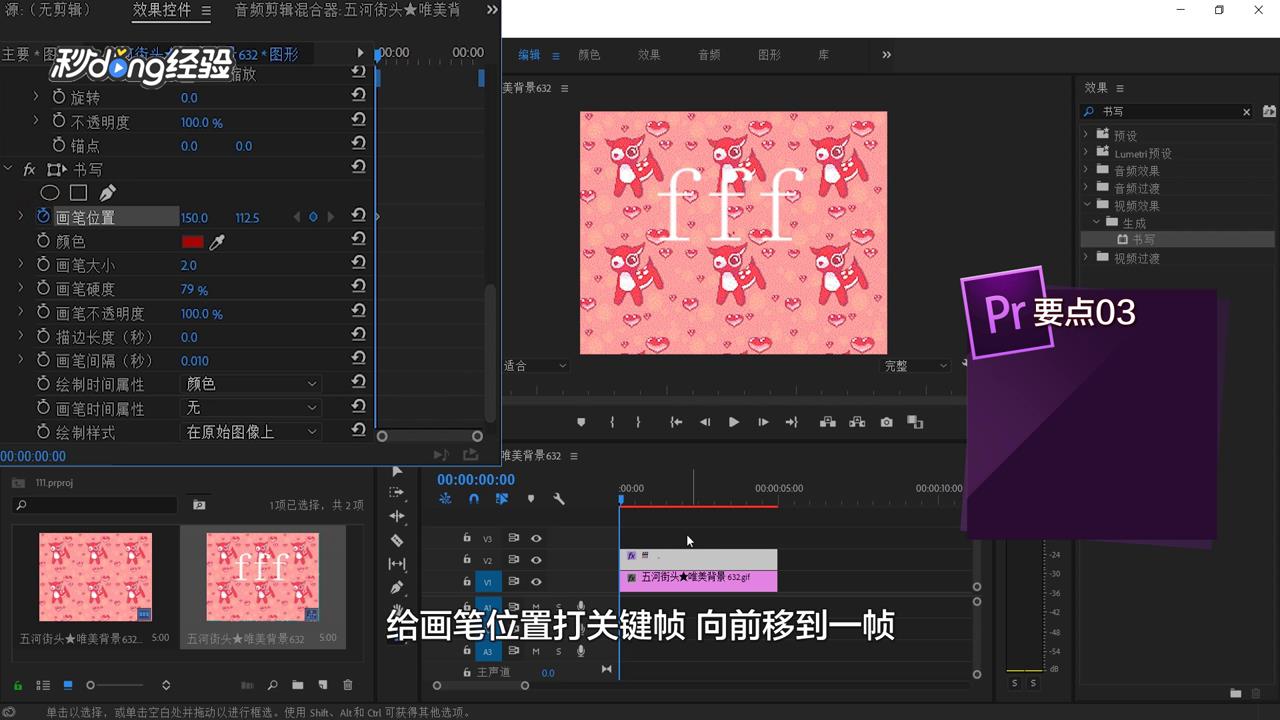
8、鼠标再点住画笔锚点顺着文字书写方向,挪两三下,把文字描一遍即可。
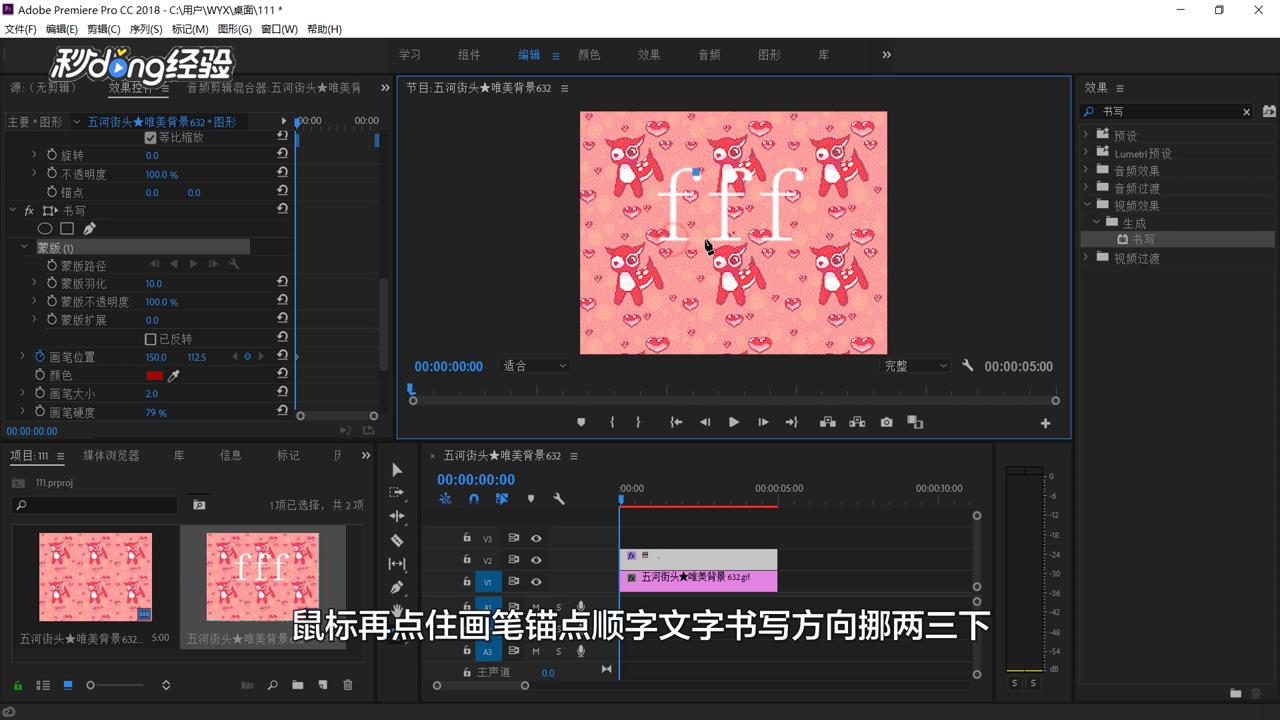
9、总结如下。